Copie en cours de lecture
- Tapez sur
 (Copier) sur l’écran de lecture.
(Copier) sur l’écran de lecture.
L’écran de copie s’affiche.
- Sélectionnez le dispositif de stockage de destination de la copie.
Android :
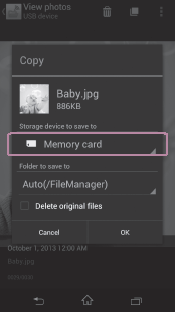
iOS :

- Sélectionnez le dossier de destination de la copie.
Android :
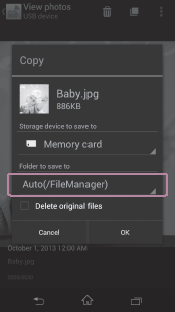
iOS :
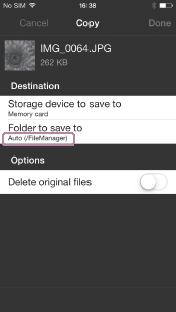
Si vous sélectionnez [Auto(Auto)] ici, le fichier est copié dans l’un des dossiers suivants en fonction de l’extension du fichier.
Si vous utilisez un dispositif Android, ou si vous avez sélectionné un dispositif de stockage autre que le stockage local alors que vous utilisez un iPhone, un iPad ou un iPod touch.
- Vidéo : FileManager/Vidéo
- Photo : FileManager/Photo
- Musique : FileManager/Musique
- Document : FileManager/Document
- Autre : FileManager/Autre
Si vous avez sélectionné le stockage local alors que vous utilisez un iPhone, un iPad ou un iPod touch.
- Vidéo : Pellicule
- Photo : Pellicule
- Musique : /Musique
- Document : /Document
- Autre : /Autre
Pour plus de détails sur la relation entre l’extension de fichier et les dossiers, reportez-vous à la rubrique Formats de fichier pris en charge.
Pour créer un nouveau dossier sur le dispositif de stockage de destination de la copie, tapez sur [Sélectionner un dossier] -
 (Nouveau dossier), saisissez un nom de dossier, puis tapez sur [OK(OK)].
(Nouveau dossier), saisissez un nom de dossier, puis tapez sur [OK(OK)].Si vous voulez supprimer le fichier source de la copie une fois la copie terminée, sélectionnez [Supprimer les fichiers d'origine(Delete original files)]. (Remarquez qu’il est possible que vous ne puissiez pas supprimer le fichier source de la copie si celui-ci est enregistré sur un stockage externe connecté à votre dispositif Android.)
Si vous sélectionnez un stockage externe connecté en tant que destination de la copie et que vous sélectionnez ensuite [Sélectionner un dossier], un écran spécifique peut s’ouvrir et vous inviter à sélectionner un dossier de destination de copie à partir de cet écran.
- Android: tapez sur [OK(OK)].
iOS : tapez sur [OK].La copie du fichier/dossier démarre.
La progression de la copie s’affiche dans la zone de notification de votre dispositif. Vous pouvez annuler la copie alors que celle-ci est en cours.
Note
- Selon l’environnement de communication utilisé, la copie peut durer longtemps ou s’arrêter avant d’être terminée.
- Si vous essayez de copier des données lorsque la batterie de l’appareil ou du dispositif que vous utilisez est faible, la copie risque d’échouer en raison d’un manque d’autonomie de la batterie. Vérifiez que la batterie est suffisamment chargée avant de commencer la copie.
- Si vous mettez l’appareil hors tension ou retirez un dispositif de stockage lorsque celui-ci est en cours d’utilisation, les données du dispositif de stockage risquent d’être endommagées.
- Ne modifiez pas les raccordements du dispositif, comme le raccordement à un ordinateur ou à un adaptateur secteur USB, etc. durant la copie.
- Il est impossible de copier des données sur un dispositif de stockage protégé en écriture. Avant de l’utiliser, assurez-vous que votre dispositif de stockage est accessible en écriture.


